Minu raha jaoks parandab OS X rakendused rakenduse iPhoto jaoks iseenesest. Te saate seda veelgi paremaks muuta kolmandate osapoolte redigeerimise laiendustega, mis toovad teiste redigeerimisrakenduste jõudu fotodesse.
Kõige raskem osa fotode redigeerimislaiendi kasutamisest on üks. Nad on täis Mac App Store'i, kuid ma ei ole veel neid gruppi kogutud ja teistest fotorakendustest eraldatud, mis ei ühendu fotodesse. Siiani on redigeerimise laiendused avastanud Macphuni Creative Kit (Noisheless, Snapheal, Intensify, Focus ja FX Photo Studio), Affinity Photo, Pixelmator ja BeFunky Express.
Ma installisin Macphuni reklaamikomplekti, et näha, kuidas laienduste laiendused rakenduses Fotod töötavad. Esimene asi, mille ma avastasin, on see, et ma ei pidanud mitte ainult rakendusi installima, vaid ka neid käivitama, enne kui sain neid fotodesse lisada.
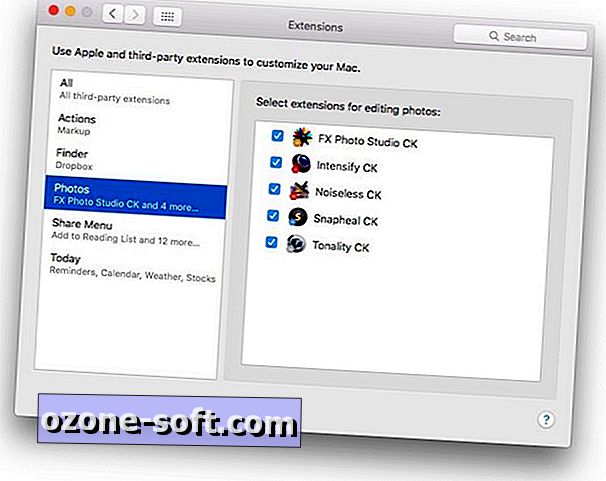
Enne laienduse kuvamist fotodel peate selle süsteemi eelistustes lubama. Selleks minge System Preferences> Extensions . Klõpsake vasakul paneelil fotosid ja seejärel parempoolses paneelis märkige nende laienduste kastid, mida soovite fotosid kasutada.
Kui redigeerimise laiendused on lubatud, avage fotod. Avage foto ja klõpsake üleval paremas nurgas nuppu Muuda . Näete redigeerimisvahendeid, mis on paigutatud paremale servale. Klõpsake alt-kõige valikut - laiendusi - ja valige seejärel rakendus, mida soovite kasutada. Rakenduse redigeerimisvahendid laaditakse parempoolsesse paneeli nagu need, mis on redigeerimisvahendiga, mis on omistatud fotodele.
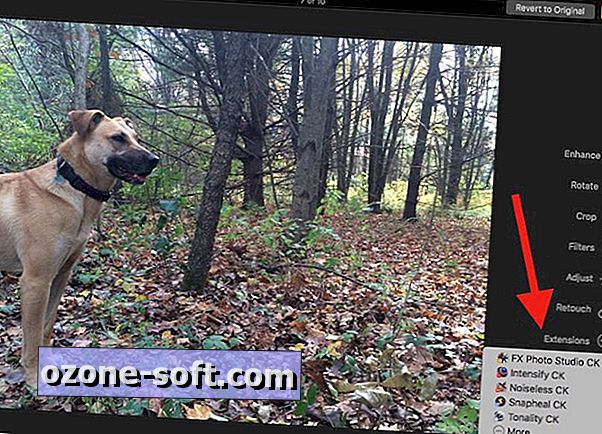
Lisateabe saamiseks tulge koos meiega, kui uurime OS X jaoks uut rakendust Photos.













Jäta Oma Kommentaar